الإعلانات
تشغيل البرنامج عبارة عن جهاز افتراضي (VM) هو وسيلة رائعة لتجربة التطبيقات المصممة لنظام تشغيل مختلف. تستخدم تقنية VM على نطاق واسع هذه الأيام عبر مجموعة من التطبيقات ، من الخوادم إلى أجهزة الكمبيوتر المكتبية.
ولكن في حين أن إعداد VM على جهاز الكمبيوتر الخاص بك قد يكون بسيطًا ، إلا أن الأداء دائمًا يمثل مشكلة. إليك ستة أشياء تحتاج إلى معرفتها لتحسين أداء أجهزتك الافتراضية.
1. فهم المضيف مقابل أنظمة تشغيل الضيف

لا يهم ما إذا كنت تستخدم VirtualBox أو VMWare Player أو خيار أصلي مثل Microsoft Hyper-V. يعد فهم الاختلافات بين جهاز الكمبيوتر الفعلي (المضيف) والجهاز الظاهري (ضيف) أمرًا ضروريًا لتحقيق النجاح.
نظام التشغيل Host مثبت فعليًا على محرك الأقراص الثابتة للنظام (HDD). إنه نظام التشغيل الذي يتم تشغيله عند تشغيل الكمبيوتر.
وفي الوقت نفسه ، يتم تثبيت نظام التشغيل Guest داخل الجهاز الظاهري. هنا ، يمكنك تثبيت التطبيقات وحتى الألعاب غير الأصلية لنظام التشغيل المضيف. واحد فقط من بين الكثير أسباب لاستخدام الجهاز الظاهري 7 أسباب عملية لبدء استخدام جهاز افتراضيلقد تم اختيار المصطلح "الظاهري" بعدة طرق. الواقع الافتراضي. ذاكرة الوصول العشوائي الافتراضية. المدارس الافتراضية. لكن الافتراضية في سياق أجهزة الكمبيوتر يمكن أن تكون مربكة. نحن هنا لمسحها. اقرأ أكثر .
في نواح كثيرة ، يمكنك اعتبار نظام التشغيل الضيف بمثابة تطبيق تفصيلي. ليس لديه أذونات نظام التشغيل المضيف ، على سبيل المثال ، ما لم يتم تقديمها صراحة. سيتم حظر الوصول إلى محركات الأقراص الفعلية والأجهزة الطرفية مثل الميكروفونات في البداية.
2. كن على بينة من متطلبات الموارد
يعمل VM على برنامج المحاكاة الافتراضية الذي يخلق بيئة أجهزة افتراضية. بعبارات بسيطة ، عند إنشاء VM ، يحدد برنامج المحاكاة الافتراضية الأجهزة (غالبًا مع إدخال المستخدم).
ولكن هناك قيود رئيسية على هذا. لا يمكنك تحديد ملف تعريف الجهاز لجهاز ظاهري يتجاوز الأجهزة الفعلية داخل جهاز الكمبيوتر الخاص بك.
على سبيل المثال ، إذا كان مضيفك يحتوي على ذاكرة وصول عشوائي (RAM) سعة 8 جيجابايت ، فلن يتمكن ضيفك من تجاوز ذلك. في الواقع ، تحتاج إلى الاحتفاظ بذاكرة الوصول العشوائي لنظام المضيف لتشغيل برنامج الجهاز الظاهري.
على هذا النحو ، عليك أن تكون على دراية بمتطلبات الموارد المادية للكمبيوتر الشخصي مثل VM. يعد تخصيص وقت ذكي لتنظيم سطح المكتب قبل تشغيل Guest OS خيارًا ذكيًا. يمكنك:
- أغلق جميع التطبيقات الأخرى
- قم بتبديل إعدادات الطاقة الخاصة بك إلى الخيار الأقصى (خاصة على أجهزة الكمبيوتر المحمولة)
- قم بتشغيل VM مع خيارات رسومية مخفضة
بالإضافة إلى ذلك ، إذا كان جهاز الكمبيوتر الخاص بك يحتوي على وضع ألعاب ، فقم بتمكين هذا للتأكد من أن الكمبيوتر يوجه الموارد إلى جهاز VM. هذا يعني تجميد مهام الخلفية أثناء تشغيل VM ، مما يستفيد من الأداء لأنظمة تشغيل المضيف والضيف.
3. حافظ على أنظمة تشغيل المضيف والضيف محدثة
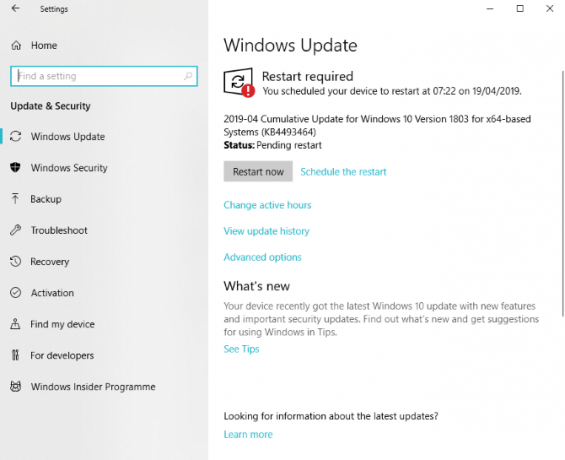
أنت تعرف بالفعل مدى أهمية تثبيت التحديثات. سواء كنت تستخدم Windows أو macOS أو distro Linux ، فإن تحديثات النظام ضرورية لنجاح تشغيل جهاز الكمبيوتر الخاص بك.
بالإضافة إلى إضافة ميزات جديدة ، تعمل التحديثات على حل الأخطاء وإضافة برامج التشغيل ومشاكل أمان التصحيح. كل هذه يمكن أن تؤثر على أداء جهازك الظاهري ، لذلك فمن المنطقي التحديث.
لكن لا تدع الأمر ينتهي هناك. يجب أيضًا أن تأخذ الوقت الكافي لتحديث نظام التشغيل الضيف. قد يكون هذا مضيعة للوقت بشكل غير ضروري ، ولكنه بالتأكيد يستحق كل هذا العناء. على سبيل المثال ، قل أنك تدير توزيعة Linux في VM. سيكون افتراضيًا محاولة التحديث بشكل دوري. إذا قمت بحظر هذا الخيار أو تجاهله ، فلن تتمكن من تثبيت أي برنامج جديد.
يعد السماح بالتحديث هو الخيار الأفضل ويضمن أن يكون نظام التشغيل الضيف محدثًا مثل المضيف.
4. قم بتحديث برامج الآلة الافتراضية بانتظام
فيما يتعلق بالأمان ، تم العثور على عيوب في البيئات الافتراضية على مدى السنوات القليلة الماضية. تعد VMs هدفًا شائعًا بشكل متزايد للمتسللين ، وهو أمر لا يمكن منعه إلا من خلال الترقيع المنتظم لنظام التشغيل والتحديثات الخاصة ببرنامج الجهاز الظاهري.
في معظم الحالات ، يجب على البرنامج تنبيهك إلى التحديثات المعلقة.
إنها فكرة ذكية للقيام بذلك بمجرد تقديم التحديثات. تتضمن التحديثات أيضًا دعمًا لأنظمة التشغيل الجديدة ، على سبيل المثال ، زيادة نطاق الأنظمة الأساسية التي يمكنك تشغيلها على جهاز VM الخاص بك.
5. تثبيت أدوات VM لتحسين إمكانية الوصول
تصحب أنظمة الماكينة الافتراضية حزمة ثانوية اختيارية يمكنك تثبيتها. تتيح هذه الامتدادات تحسين التكامل بين نظام التشغيل الضيف والنظام المضيف.
على سبيل المثال ، تتضمن حزمة تمديد VirtualBox دعمًا للكشف عن أجهزة USB 2.0 و 3.0. قد يمكّنك هذا من الوصول إلى HDD خارجي من داخل الجهاز الظاهري. ويضيف أيضًا دعمًا لـ RDP ، مما يتيح اتصالات سطح المكتب البعيد من الأجهزة الأخرى إلى الجهاز الظاهري.
تتم إضافة تشفير القرص وتمهيد PXE (الطاقة عبر الإيثرنت) أيضًا إلى جهازك الظاهري مع هذه الحزمة.
لذلك ، حيثما تتوفر حزمة من التحسينات ، خذ الوقت الكافي لتثبيتها.
6. مشاركة البيانات بين أنظمة تشغيل الضيف والمضيف
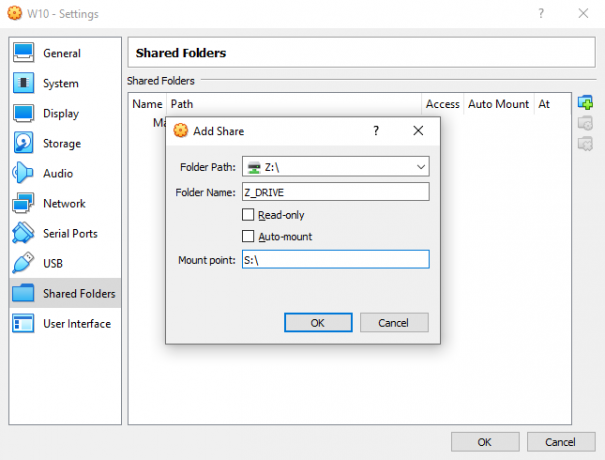
قد يكون وجود بيانات على جهاز كمبيوتر تريد نسخه إلى جهاز ظاهري أمرًا مؤلمًا. قد يكون ملفًا من محرك الأقراص الثابتة أو إرشادات bash تحاول إدخالها في Linux VM.
يمكن تمكين كلا الخيارين ، لكن نسخ النص أسهل قليلاً من الملفات. عادة ما يكون إعداد قائمة بسيطة يحتاج إلى تغيير للسماح بنسخ النص. يدعم برنامج VM النسخ إلى VM قيد التشغيل والنسخ منه ، وكذلك ثنائي الاتجاه.
لمشاركة ملفات البيانات (مثل الصور والمستندات والوسائط) ، استخدم محرك شبكة مشترك افتراضيًا. هذا يعني إعداد محرك أقراص مشترك على الكمبيوتر المضيف الخاص بك ، ثم إضافة محرك الأقراص في برنامج الجهاز الظاهري. لذلك ، عندما يتم تشغيل VM في المرة التالية ، سيكون محرك الأقراص متاحًا ، ويمكنك مشاركة البيانات مع جهازك الظاهري.
اشحن أجهزتك الافتراضية
باستخدام هذه النصائح ، يجب أن تكون قادرًا على الحصول على أفضل أداء من أجهزتك الافتراضية. لتلخيص ، يمكنك زيادة أداء VM مع النصائح التالية:
- تعرف على الفرق بين الكمبيوتر المضيف وبيئة الضيف
- انتبه لمتطلبات الموارد.
- الحفاظ على تحديث نظام التشغيل
- حافظ على تحديث برنامج VM
- قم بتثبيت أدوات VM لتحسين إمكانية الوصول
- قم بإعداد مشاركة بين VM والنظام المضيف الخاص بك
السؤال الآن هو ، ما هو نظام الجهاز الظاهري الذي ستستخدمه VirtualBox أو VMWare أو Hyper-V VirtualBox مقابل. برنامج VMWare مقابل Hyper-V: ما هو أفضل جهاز افتراضي؟يسيطر VirtualBox و VMware و Hyper-V على السوق. ما هو برنامج الآلة الافتراضية الأفضل؟ اقرأ أكثر ?
كريستيان كاولي هو نائب رئيس التحرير لشؤون الأمن و Linux و DIY و Programming و Tech Explained. كما أنه ينتج The Really Useful Podcast ولديه خبرة واسعة في دعم برامج سطح المكتب والبرامج. كريستيان هو أحد المساهمين في مجلة Linux Format ، وهو من عشاق توت العليق Raspberry Pi و Lego lover ومروحة الألعاب القديمة.

